Es passiert eben doch
Als ich mir im Jahr 1999 meine erste Digitalkamera zulegte, hatte ich unseren anstehenden Hausbau im Kopf. Ich hatte mir vorgenommen, jeden Fortschritt, den kompletten Hausbau, in Bildern festzuhalten. Um – so mein Plan – später an Hand der Bilder nachvollziehen zu können, wo Wasserleitungen und Stromkabel verlegt, wo Kanalanschlüsse vorhanden oder wo Erdkabel verbuddelt sind. In den Monaten des Hausbaus kamen so schnell einige Hundert Bilder zusammen. Mir war klar, dass ich diese nicht auf dem Speicherchip der Kamera belassen konnte. Nicht nur, weil der Chip in der Kamera so viele Bilder gar nicht speichern konnte. Vielmehr ging es mir darum, die Bilder auch sicher zu verwahren.

Wer schon mal ein Haus (mit)gebaut (die meisten Gewerke waren an Handwerker vergeben) hat, der weiß: So ein Hausbau bringt jeden Tag neue Überraschungen mit sich. Das kostet Zeit, Nerven und Energie. Dass ich trotzdem nicht vergas, den Fortschritt mit meiner Digitalkamera festzuhalten, freute mich.
Dann geschah es. Die Situation erinnere ich noch ganz genau. Unser Einzug ins neue Haus stand kurz bevor. Wenige Wochen noch. Die Böden waren verlegt und ich hatte mich darüber gemacht, am Übergang zwischen Flur und Bad, zwischen Laminat und Fliesen, eine Leiste anzubringen. Um die Löcher dafür passend in den Boden bohren zu können, nutzte ich meine Fotodokumentation. An Hand der Bilder konnte ich feststellen, wo die Rohre der Fußbodenheizung vom Flur ins Bad verliefen. Damit konnte ich sicherstellen, dass ich nicht aus Versehen ein Heizungsrohr anbohrte. Das Notebook stand neben mir am Boden, ich blickte auf die Bilder. Plötzlich war der Bildschirm schwarz. Abgestürzt. Neustart unmöglich. Festplatte kaputt (wie sich bald herausstellte).
Zum Glück hatte ich ja meine Datensicherung. Dachte ich. Denn – und das war der eigentliche Schock für mich – die Daten auf der zweiten Festplatte waren nicht vorhanden. Nicht ordnungsgemäß geschrieben. Sie waren nicht lesbar. Genauso wenig die Daten auf den von mir gebrannten CDs.
Am Ende musste ich erkennen, dass von den vielen Bildern, die ich aufgenommen und vermeintlich mehrfach gesichert hatte, (fast) keine übrig geblieben waren. Die Sicherungstechnik, die ich angewandt und mehrfach getestet hatte, hatte doch versagt.
Sowas sollte mir kein zweites Mal passieren. Das schwor ich mir. Und ich begann damit, mich mehr mit dem Thema Datensicherheit zu beschäftigen.
Netzwerkspeicher statt lokaler Speicher
Rückblickend waren es vor allem zwei Fehler, die zu dem Datenverlust geführt hatten.
- Die Datensicherung erfolgte nicht regelmäßig
Nach den ersten regelmäßigen Datensicherungen auf Festplatte und CD wurden die Abstände immer länger. Anfangs sicherte ich die Daten alle paar Tage auf die zweite Festplatte und auf CD. Doch schon nach einigen Wochen, merkte ich, wie die Abstände zwischen den Sicherungen größer wurden. Und den Aufwand, die Daten zusätzlich noch auf CD zu brennen, vermied ich immer häufiger. - Die Datensicherung wurde nicht überprüft
Nach ersten erfolgreichen Tests hörte ich auf, die Sicherungskopien zu testen. So fiel mir nicht auf, dass die vermeintlichen Sicherungskopien gar nicht brauchbar waren. Ein fataler Fehler. Denn ich wiegte mich in einer Sicherheit, die nicht vorhanden war.
Als Entschuldigung kann ich heute anbringen, dass es vor über 20 Jahren noch nicht so einfach war, Daten zuverlässig zu sichern. Das Kopieren von einer Festplatte auf die andere erforderte eine Datendirektverbindung zwischen den beiden Rechnern (bei mir mit Hilfe eines BNC-Netzwerkkabels). Dafür war es notwendig, spezielle Treiber und Software zu laden und – am besten – die Geräte während des Sicherungsvorgangs nicht anderweitig zu nutzen. Für die Sicherung auf CD brauchte es einen speziellen CD-Brenner und Silberscheiben, die genau dafür geeignet waren (Schreibgeschwindigkeit, Datendichte). Die Datensicherung war etwas, das ich bewusst machen musste. Das kostete Zeit (und auch Geld für die beschreibbaren CD-Rohlinge).
Nach dem Umzug ins neue Heim, kümmerte ich mich recht schnell um das Thema Datensicherung. Denn so einen Verlust wollte ich nicht nochmal erleiden. Bei den Überlegungen, die ich dazu anstellte, war mir wichtig:
- Die Datensicherung soll automatisiert erfolgen. So, dass ich nicht daran denken und keine extra Zeit dafür aufwenden muss.
- Die Daten sollen redundant gesichert sein. So, dass der Ausfall eines Datenträgern nicht zu Datenverlust führt.
- Die Daten sollen an einem zentralen Ort abgelegt sein. So, dass ich von allen Rechnern daheim darauf zugreifen kann. (Der Zugriff via Internet auf die Daten war damals – vor allem für Privatanwender und in kleinen Büros – noch kein praktikables Thema.)
Die Lösung für meine Anforderungen lieferte ein NAS (Network Attached Storage), mehrere Festplatten in einem Gehäuse, mit einem Controller für selbständigen Betrieb und mit LAN-Anschluss.
So ein NAS sorgte (bei entsprechender Konfiguration) dafür, dass meine Daten immer auf zwei Festplatten abgelegt wurden. Damit konnte eine Platte ausfallen, ohne dass Daten verloren gingen (davon konnte bzw. musste ich mich später in der Praxis überzeugen). Das NAS war so intelligent, dass es selbstständig prüfte, ob die Daten auf beiden Festplatten ordentlich geschrieben wurden. Und durch den LAN-Anschluss war es mir möglich, mit meinem Rechner und meinem Notebook auf die Daten zuzugreifen.
Von meiner Digitalkamera sicherte ich die Bilder auf dem NAS und konnte mir (ziemlich) sicher sein, dass diese dort vor Verlust geschützt sind. (Dabei habe ich bewusst in Kauf genommen, dass das NAS durch Feuer, Wasser oder Diebstahl verloren gehen kann.)
Neben den Digitalfotos legte ich auch viele weitere Daten auf dem Netzwerkspeicher ab. Alle meine Office-Dokumente und Kopien von Programmen, die ich auf meinen Rechnern installiert hatte. Damit war das NAS damals, zu Beginn der 2000er-Jahre, die ideale Lösung für meine Datensicherung.

Die Cloud als Speicherort
Ein paar Jahre später, so um 2010, hörte ich das erste mal von der Cloud. Einem Netzwerkspeicher irgendwo im Internet. Das Internet, mit AOL-Mail, der Google-Suchfunktion und immer mehr Internetpräsenzen der Unternehmen hatte sich zu einem (von mir täglich) genutzten Medium entwickelt. Als technisch interessierter Nutzer dieses Internets, stieß ich zu dieser Zeit auf die Firma Evernote, die unter gleichem Namen einen Netzwerkspeicher für Dokumente (und Dateien) anbot. Anfang 2011 registrierte ich dort mein persönliches Evernote-Konto.
Evernote erkannte die neuen Möglichkeiten des Internets und bot seinen Mitgliedern an, die Plattform als digitales Archiv und zentralen Speicherort für Notizen und alle Arten an digitalen Dokumenten zu nutzen. Ich war recht schnell begeistert von den Funktionen, die ich damit nutzen konnte:
- Eine zentrale Ablage für alle meine Dokumente
- Eine starke Suchfunktion um alles in der Evernote-Ablage wiederzufinden
- Zugang über das Internet, von zu Hause und Mobil
- Nutzbar über verschiedene Plattformen (wie Apple, Android, Windows und Browser)
- Automatische Datensicherung in mehreren verteilten Rechenzentren
- Gesicherter Zugang durch Datenverschlüsselung und (seit einigen Jahren) 2-Faktor-Authentifizierung
- Möglichkeit einzelne Daten oder ganze Speicherplätze (Evernote nennt diese Notizbücher) mit Dritten zu teilen
- Schnittstellen und Werkzeuge, um Informationen einfach abzulegen (z. B. lassen sich ganze Internetseiten mit einem Mausklick in Evernote speichern)
Der Risiken, die sich durch die mit dem Internet verbundene Infrastruktur ergeben, bin ich mir bewusst. Auch habe ich auf dem Schirm, dass meine Daten “irgendwo” im Internet gespeichert werden, wahrscheinlich außerhalb Deutschlands. Darauf reagiere ich mit angepassten Sicherheitseinstellungen (lange und immer wieder geänderte Passwörter, 2-Faktor-Authentifizierung, gesicherte Internetverbindungen) und verschlüsselt abgelegten Daten.
Damit hat sich die Cloud, vor allem Evernote, zu einem Speicherort entwickelt, den ich nicht mehr missen möchte. Gleichwohl – und das hat sich in den letzten Monaten für mich gezeigt – gibt es noch einige Anwendungsfälle, in denen ich zusätzlich auf das eigene NAS zurückgreife.
Cloud und NAS in Co-Existenz
Mit Blick auf Sicherheit, Verfügbarkeit und Komfort ist die Cloud der Festplatte im Rechner (sowieso) und auch dem eigenen NAS weit überlegen.
Mehr Infos und einen Vergleich von Festplatte, NAS und Cloud findest du hier.
Doch gibt es noch immer einige Anwendungsfälle, in denen ich nicht auf eine lokale Speicherlösung verzichten kann und will. Auf das NAS als zentralen und sicheren Speicher in meinem Netzwerk zu Hause.
- Große Datenmengen
Allen voran sind das Videodaten. Wer mit der eigenen Kamera filmt, vielleicht sogar in 4k-Auflösung, der bringt ganz schnell viele Gigabyte an Daten zusammen. Da kommt der Cloud-Speicher im Internet – auch wenn er mehrere Terabyte groß ist – schnell an seine Grenze. Zumindest, wenn du dabei die Kosten im Blick behältst. (2 TB Cloud-Datenspeicher kosten 2021 ca. 10 €/Monat.) - Schneller Datentransfer
Wer mit großen Datenmengen hantiert, so, wie es zum Beispiel bei der Videobearbeitung der Fall ist, für den ist die Geschwindigkeit des vorhandenen Internetanschlusses oft nicht ausreichend. Selbst Anschluss-Bandbreiten von 200 Mbit/s werden da schnell zum Flaschenhals. Vor allem, wenn es sich bei der beworbenen Bandbreite nicht um die tatsächlich nutzbare Bandbreite handelt. Und auch, weil die Upstream-Bandbreite meist wesentlich geringer ist, als die (beworbene) Downstream-Bandbreite. (Bei 1.000 Mbit/s im Downstream stehen mir “nur” 50 Mbit/s im Upstream zur Verfügung. Laut Werbung. In der Praxis werden diese Werte meist nicht erreicht.)
Das NAS im Heimnetzwerk ist in diesen Fällen die passende Lösung für mich. (Entschieden hab‘ ich mich für das Synology DS920+ mit WD Red Plus 8TB-NAS-Festplatten, Produktlink.) Dafür nehme ich den Aufwand in Kauf, der mit so einer eigenen Lösung einhergeht. Denn sicher ist so ein persönliches NAS nur, wenn es entsprechend aufgebaut und administriert wird. Moderne Lösungen nehmen da einiges an Arbeit ab, indem sie die Dateien automatisch so auf mehrere Festplatten verteilen, dass (mindestens) eine der Platten ausfallen kann, ohne dass es zu Datenverlust kommt. Und über eine Gigabit-LAN-Verbindung mit dem Router verbunden, ist der Datentransfer im Netzwerk ausreichend schnell. (Wer 4k-Videodaten direkt auf dem NAS bearbeiten will, der sollte dafür ein 10 Gbit/s-Netzwerk aufbauen/nutzen.)
Die Co-Existenz von Cloud- und NAS-Speicher ist aktuell die richtige Lösung für mich. Für jeden Anwendungsfall habe ich den für mich passenden Speicherort festgelegt:
- Meine (final erstellten) Dokumente, Korrespondenz und Informationen lege ich in meinem digitalen Archiv in Evernote ab.
- Dateien, mit/an denen ich gerade arbeite (die noch keinen finalen Stand haben) und Bilder liegen in der Cloud (im Internet).
- Große (Video-) Dateien speichere ich auf meinem NAS zuhause.
Bei der Ablage auf dem eigenen NAS ist mir eines bewusst: Ich nehme das Risiko des Datenverlusts in Kauf, das viel höher liegt, als das Risiko bei einem Cloud-Speicherdienstes wie Evernote (der seit einigen Jahren auf die georedundante Speicher-Infrastruktur von Google setzt).
Ein guter Workflow macht es einfach
Es sind sicher mehr als 99 % meiner Daten (= Dateien), die ich in Evernote ablege. Den Workflow habe ich darauf abgestimmt.
Alle Dokumente und Informationen, die ich archivieren will, landen erst mal in meinem zentralen digitalen Evernote-Eingangskorb.
- Dateien kann ich mittel Drag-and-Drop dorthin verschieben oder direkt dort erstellen. Oder ich lege die Daten in einem digitalen Ordner ab, der von Evernote automatisch ausgelesen wird.
- Internetseiten lassen sich mit dem Webclipper (einem von Evernote angebotenen Browser-Plugin) mit einem Mausklick in Evernote speichern.
- E-Mails kann ich entweder nach Evernote verschieben oder an meine Evernote-E-Mail-Adresse senden.
- Briefe und andere Drucksachen digitalisiere ich durch Scannen oder Fotografieren mit meinem Smartphone. Die von mir genutzten Anwendungen sind mit dem Evernote-Eingangskorb verbunden, so dass die Drucksachen direkt dort landen.
So landen jeden Tag zwischen zehn und 30 Dokumente in meinem Evernote-Eingangskorb. Regelmäßig, meist einmal am Tag, wenn ich mich um meine Routineaufgaben kümmere, bearbeite ich den Eingangskorb nach der SOMP-Formel.

- Termine
Handelt es sich um Termine (z. B. Besprechungstermine oder Veranstaltungen), übernehme ich diese in meinen (digitalen) Kalender. - Aufgaben
Sind es ToDos, also Dinge, die ich erledigen will, lege ich mir dafür in meiner (digitalen) Aufgabenliste (ich nutze ToDoIst) eine Aufgabe an. - Informationen
Lassen sich aus dem Dokument in meinem Posteingangskorb weder Termine noch Aufgaben ableiten, handelt es sich wahrscheinlich “nur” um eine Information, die ich archivieren will (wenn nicht, lösche ich die Datei direkt wieder).
Termine und Aufgaben, die ich in meinem Kalender oder der Aufgabenliste angelegt habe, enthalten immer eine Verbindung (in Form eines Links) zu der Datei in Evernote. So habe ich direkt alle relevanten Informationen zur Hand. Egal, ob ich mich auf eine Besprechung vorbereite (Termin in meinem Kalender) oder ob ich die Aufgabe erledige (Task in ToDoIst).
Brauche ich die in Evernote vorhandenen Unterlagen (wahrscheinlich) noch für andere Zwecke (z. B. Rechnungen, die ich für die Erstellung der Einkommensteuererklärung benötige), erhalten diese ein Schlagwort (engl. Tag). Mit Hilfe dieser Schlagworte wird die bereits starke Suchfunktion von Evernote noch leistungsfähiger: Ich kann mir alle Rechnungen des Jahres 2021 anzeigen lassen, die ich für die Einkommensteuererklärung benötige.
Schließlich verschiebe ich alle Informationen aus dem Posteingang in ein Notizbuch (so heißen die Ordner, für die ich individuelle Zugriffsrechte vergeben kann).
Auch wenn sich viele Dokumente in meinem Eingangskorb gesammelt haben, sind es selten mehr als zehn bis 15 Minuten, die ich für die vollständige Bearbeitung benötige.
Noch ein paar Worte zu dem übrigen einen Prozent an Daten, die ich außerhalb von Evernote speichere. In der Regel sind das Daten, mit bzw. an welchen ich gerade arbeite und die (gleichzeitig), aus irgendwelchen Gründen, nicht mit Evernote kompatibel sind. Die speichere ich – wie ich weiter oben bereits dargelegt habe – in einer “anderen” Cloud. Abhängig vom Kontext ist das entweder Speicherplatz bei einem der großen Clouddienste (Amazon, Apple, Google, Microsoft) oder das NAS bei mir zuhause.
Auf der Festplatte meines Rechners lege ich auch diese Arbeitsdateien nie ab. Denn die Festplatte ist (1) unsicher (weil nicht redundant) und (2) nicht komfortabel genug (weil ich darauf nicht ohne weiteres von anderen Geräten, wie Smartphone oder Tablet zugreifen kann).
Habe ich meine Arbeit mit den Dateien abgeschlossen, verschiebe ich sie (fast immer) nach Evernote oder belasse sie – wenn es sich um zu große (Video-) Dateien handelt – auf meinem NAS.
Wie du Briefe auf Papier digitalisieren kannst erfährst du hier.
Mit meinem Workflow und Evernote als zentralen Speicherort für so gut wie alle Daten, habe ich (genau) ein digitales Archiv. So weiß ich immer, wo ich fündig werde.
Wie starten?
Nachdem klar ist, wo und wie wir Dokumente und Informationen vor Verlust schützen können, stellt sich noch die Frage: Wie gelingt der Übergang von der bisherigen, vielleicht analogen (Papier-) Ablage, hin zum digitalen Archiv (in Evernote)?
Da kann ich aus meiner Erfahrung berichten. Davon, dass ich anfangs glaubte, alles vorhandene Papier nach Evernote übernehmen zu müssen. Davon habe ich mich verabschiedet. Aus zwei Gründen:
- Der Aufwand ist zu groß
Bevor ich 2011 mit dem Aufbau meines digitalen Archivs in Evernote begann, bestand meine Ablage fast ausschließlich aus Ordnern voll mit Papier, sicher mehr als 10.000 Seiten. Ob Unterlagen aus der Zeit meiner Ausbildung, Dokumente von Versicherungen, Verträge rund um das Haus, Unterlagen vom Finanzamt oder irgendwelche anderen Papiere, die ich aufgehoben hatte. Selbst mit einem leistungsfähigen Scanner und viel Zeit für das Digitalisieren, hätte es Wochen ununterbrochener Arbeit gebraucht, die Dokumente zu digitalisieren. Diesen Aufwand konnte und wollte ich nicht betreiben. (Auch die Nutzung eines externen Scan-Dienstleisters kam für mich nicht in Frage.) - Viele Unterlagen werden nicht mehr gebraucht
Ich machte mir bewusst, dass die allermeisten Papiere seit Jahren ungesehen Platz auf vielen Metern Regal beanspruchten. Bei den meisten gab es keinen Grund, diese länger aufzuheben. Keine vom Gesetzgeber vorgegebenen Aufbewahrungspflichten. Und viele der Unterlagen hatte ich seit Jahren nicht mehr in die Hand genommen, weil ich deren Existenz bereits vergessen hatte.
Mit dieser Erkenntnis entwickelte ich meinen persönlichen Digitalisierungsplan:
- Gescannt werden alle laufenden Verträge
In meinen Ordnern hatten sich mit der Zeit einige Vertragsleichen angesammelt. Verträge, die bereits seit Jahren gekündigt oder ausgelaufen waren. Telefonverträge, Mitgliedschaften und Kaufverträge von nicht mehr vorhandenen Geräten.
Diese Unterlagen habe ich über Wochen hinweg nach und nach zusammengesucht und in mein digitales Archiv übernommen (= gescannt). - Gescannt wird, was ich zur Hand nehme
Immer wenn ich etwas aus meinem Papierarchiv in die Hand nahm, wurde es digitalisiert. Also Unterlagen, die – mehr oder weniger häufig – in Verwendung sind. Das konnte ein Garantiebeleg sein, eine Bedienungsanleitung oder ein ausgedruckter Artikel. Damit sorge ich dafür, dass Unterlagen in Verwendung in meinem digitales Archiv aufgehoben werden. - Dokumente, die ich (sonst noch) für relevant halte
Es gibt einige Unterlagen, die weder Verträge noch (ab und zu) in Verwendung sind. Das können Gesundheitsunterlagen sein (z. B. Arztbriefe, Impfbescheinigungen), Zertifikate und Zeugnisse oder Baupläne. Um diese zu identifizieren habe ich mir nach und nach die Regale mit den beschrifteten Ordnern angesehen. Die Frage, die ich mir dabei stellte war: Welche Unterlagen darf ich nicht verlieren.
Nach ungefähr zwei Jahren, so lange hat es in meiner Erinnerung gebraucht, war mein digitales Archiv komplett. Zumindest, was nach meinem Dafürhalten, für die Erstbefüllung notwendig war.
Zugegeben stoße ich auch heute noch auf Unterlagen, die seit vielen Jahren ungenutzt in einem Regal stehen. Immer mal wieder packt es mich. Dann entsorge ich diese Unterlagen. Spätestens, wenn ich den Platz für anderes brauche.
Neben der Digitalisierung von Papierunterlagen aus vorhandenen Ordnern, habe ich meinen täglichen Digitalisierungsworkflow etabliert, wie oben beschrieben. Nach über zehn Jahren, die ich dieses Vorgehen so gut wie täglich nutze, kann ich sagen: Es funktioniert.
Natürlich unterscheidet sich der Workflow, mit dem ich vor Jahren gestartet bin, ein gutes Stück von dem, wie ich mich heute organisiere. Das liegt zum einen an der Technik, die sich verändert. So war es vor zehn Jahre noch nicht (so einfach), mit einer Handykamera Dokumente direkt ins Archiv zu befördern. Heute klappt das ganz automatisch (nachdem die Verbindung zu Evernote einmal eingerichtet ist). Gleichzeitig habe ich erkannt, wie der Digitalisierungsworkflow für mich am besten funktioniert. Anfangs habe ich meine Dokumente gesammelt und täglich via Flachbettscanner digitalisiert. Dann folgte eine Phase des Sammelns von Briefen und anderen gedruckten Dokumenten in einem physikalischen Posteingangskorb, den ich dann alle paar Tage geleert und digitalisiert habe. Mittlerweile scanne ich Unterlagen sofort, wenn ich sie in den Fingern halte, in meinen digitalen Eingangskorb. Und ich bin mir sicher, in ein paar Jahren werde ich das wieder anders tun.
Geblieben ist der Nutzen meines digitalen Archivs. Dort, wo früher mehrere Ordner gefüllt mit vielen Seiten Papier, jedes Jahr meine Regalböden zusätzlich beschwerten, habe ich in den letzten drei Jahren noch nicht einen neuen Ordner beschriftet und ins Regal gestellt. Gleichzeitig hat sich der Aufwand, den ich für Ablage und Suchen von Unterlagen benötige, mindestens halbiert.
Tipps zum Aufbau eines geteilten digitalen Archivs findest du hier.
Sicher und komfortabel
Eine digitale Ablage, die Daten auf mehreren Festplatten redundant ablegt, bietet die Sicherheit, die ich mir wünsche.
Meine Videodaten liegen auf einem NAS, die “fertigen” Videos lade ich ins Internet (wo sie mehrfach georedundant gespeichert werden). Und so gut wie alle übrigen Daten sichere ich direkt in der Internet-Cloud. Für die allermeisten Dateien und Dokumente ist Evernote dieser Speicherdienst.
Seit fast 20 Jahren bewahren mich diese Speicherdienste vor Datenverlust. Seit dem Festplattencrash während des Hausbaus habe ich keine Daten mehr verloren. Obwohl ich während dieser Zeit mehrfach meine Hardware (wegen Defekt) habe ersetzen müssen. Immer lagen die Daten noch sicher auf einem weiteren Speicher. So, dass ich mit meinen anderen Geräten weiter darauf zugreifen konnte.
Nicht nur sicher ist diese Form der Datenspeicherung für mich. Sondern auch komfortabel. Die tolle Suchfunktion, gerade von Evernote, hilft mir, alles wiederzufinden. Egal, ob ich den Absender einer Rechnung suche (Eingabe im Suchfenster: Name des Absenders, Tag:Rechnung), die Bedienungsanleitung der Waschmaschine (Typ oder Hersteller, Tag:Bedienungsanleitung) oder den Lizenzcode für eine Software (Name der Software, Tag:Lizenz). Selbst nach Orten (Wo wurde das Bild aufgenommen?), einem Zeitraum (Wann wurde das Bild aufgenommen?) oder Datentypen (eine PDF-Datei) kann ich suchen. Dabei ist es völlig unerheblich – anders als bei meiner Ordnerablage früher – in welchem Ordner das gesuchte Dokument liegt. Die Suche findet alles, was irgendwo im digitalen Archiv gespeichert wurde.
Komfortabel ist es obendrein, dass nicht nur ich auf die Unterlagen zugreifen kann. Auch meine Frau und jedem, dem ich Zugriff auf einzelne Dokumente oder ganze Ordner (= Notizbücher in Evernote) gebe, kann meine sichere und komfortable Form der Dateiablage nutzen.
Wenn ich heute zurückdenke, an den Datenunfall während des Hausbaus vor 20 Jahren, fällt mir auf: Aus dem Schaden, den ich damals erlitten habe – und der mich immer noch schmerzt – habe ich einiges gelernt. Zum Einen, indem ich mir ein System geschaffen habe, mit dem meine Dateien und Dokumente (mit über 9e % Wahrscheinlichkeit) vor Verlust geschützt sind. Zum Anderen spart mir das digitale Archiv einiges an Zeit, die ich heute lieber für andere Dinge nutze (z. B. diesen Artikel zu schreiben). Insofern hatte der Schaden von damals auch Gutes für mich. Die Bilder vom Hausbau hätte ich trotzdem gern behalten.
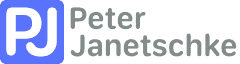

0 Kommentare